下载啦:请放心下载,安全无病毒!
软件提交最近更新 热门排行在MindManager中添加附件教程
不少用户习惯使用MindManager进行思维导图的制作,用户支持添加附件、图像,还可以将其导出保存为表格或者PPT格式,那么怎么在制作的导出中添加附件呢,小编这里为大家讲一下:
使用教程
一、添加附件
MindManager添加附件功能的优势之一就是当你编辑完一份思维导图时,你所添加的附件也将成为导图的一部分。这样在你将导图分享给他人时,所添加的附件也会随着导图一起发送,这也就保证了导图的完整性。具体操作为:
1、选中需要添加附件的主题;
2、点击“插入”选项卡下的“附加文件”选项,选择“附加文件”。
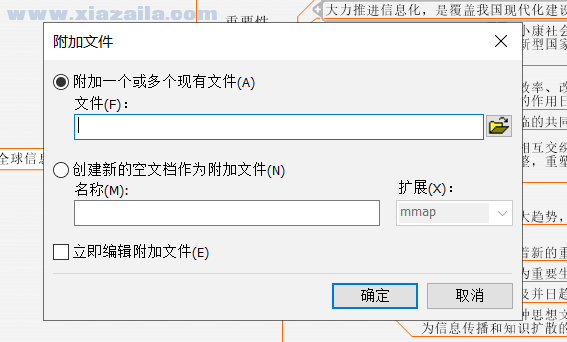
(1)附加已有文件
如果需要添加的文件已在你的设备中,只需要添加相应的文件路径即可,
可添加的文件格式多样,既可以添加word、ppt,pdf格式的文件,也可以添加MindManager的mmat格式文件。当然了,和MindManager的超链接功能一样,MindManager 的“添加附件”功能也可以添加多个文件。
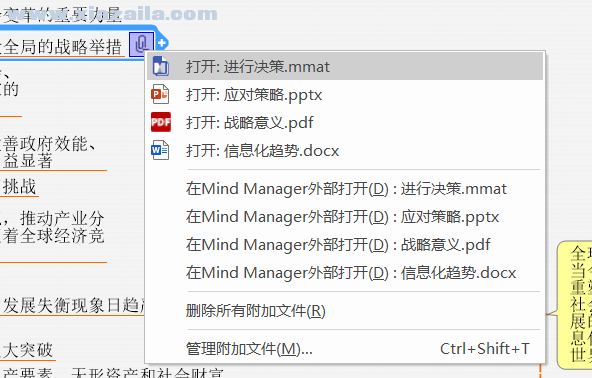
此外,如果你想在添加完附件后直接对其进行编辑,只需在添加附件时勾选下方的“立即编辑附加文件”即可。
当然了,在你添加完附件之后,还可以对已添加的附件进行管理,具体操作为:点击主题后方的附件图标,选择“管理附加文件”,就可以对附件进行打开、添加,重命名等一系列操作了。
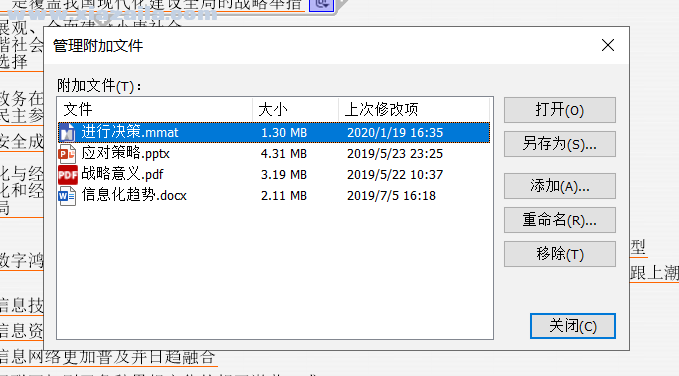
(2)新建附件
如果你想要创建一个新的文件来作为附件的话,只需要在附加文件时选择“创建新的空白文档作为附加文件”即可,可供选择的附件格式同样有多种。当然了,在新建附件时,不要忘记勾选下方的“立即编辑附加文件”哦,这样就可以立即对附件进行操作了。
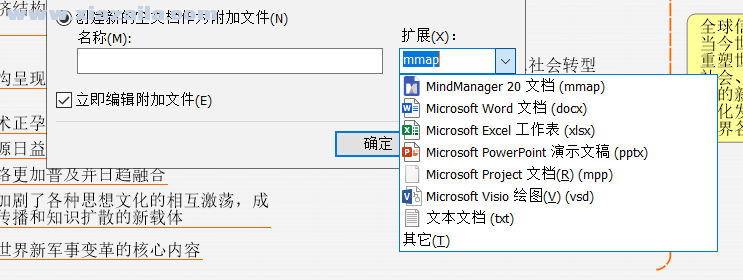
二、分享你的导图
附件添加完毕之后,我们就可以选择将导图分享给他人了。在我们保存导出导图时,导图中所添加的附件也将作为导图的一部分被保存,这样当他人查看导图时,也同样可以查看所附加的文件。

文章评论 您的评论需要经过审核才能显示
网友评论